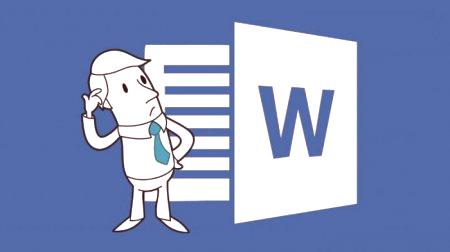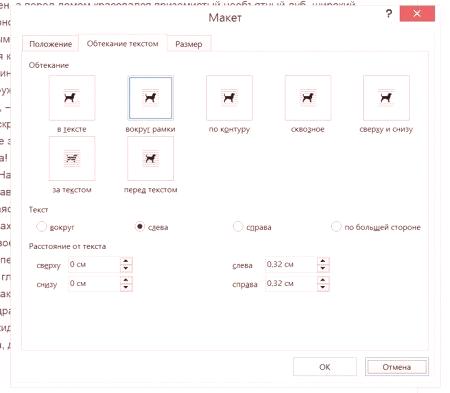Editor Word je súčasťou balíka Microsoft Office a ponúka širokú škálu funkcií pre písanie a úpravu dokumentov. Jednou z najžiadanejších funkcií je pridanie rôznych obrázkov do textu. Ak sú fotografické materiály vo vysokom rozlíšení, nie sú žiadne otázky. Čo robiť, ak je obrázok malý a jeho orientácia v strede hárku nevyzerá veľmi organicky. V tomto prípade je poskytnutý tok textu. Vo Varde existuje špeciálny nástroj a dnes budeme uvažovať o tom, ako ho použiť.
Príklad aplikácie
Moderný svet je ťažké si predstaviť bez reklamy, o ktorej vieme, že je motorom obchodných vzťahov. S cieľom propagovať produkt alebo služby na trhu v niektorých prípadoch, ako predtým, používali také prostriedky ako letáky. Metóda je jednoduchá a nenákladná a pokrytie publika závisí len od rozsahu.
Umiestenie textu do obrázka v tomto prípade môže byť použité na zlepšenie vnímania dokumentu čítaného jeho osobou. Prítomnosť vizuálneho zobrazenia výrobku alebo loga spoločnosti, ktorá je umiestnená spolu s popisom, umožní tento text pohodlnejšie na prezeranie. V takomto prípade možno budete musieť použiť text "wrap around" v "Vorde".
Alternatíva k HTML
Samozrejme, tlač letákov, ako príklad, je ďaleko od jedinej možnosti použitia takéhoto užitočného nástroja ako "obaliť text". V "Vordi" je príležitosťuložte alebo vytvorte dokument ako webovú stránku.
Samozrejme, existuje oveľa viac pokročilých nástrojov na tvorbu stránok ako textový editor. Ale je celkom možné hodiť približný náčrt vašej stránky a potom už zveriť jej vývoj odborníkom. Prinajmenšom táto možnosť vám ušetrí a váš druhý čas strávený na slovnom opise želaní webových dizajnérov.
Postupnosť akcií
Zvážme, ako urobiť tok textu v "Vardo". Ak chcete vykonať túto operáciu, prejdime do ponuky "Insert", o ktorej už vieme, a vyberte prvok "Draw". Po umiestnení obrázka do dokumentu pravým tlačidlom vyvstaneme rozbaľovaciu ponuku a v ňom vyberieme položku "Textový prenos". Po experimentovaní s parametrami si môžete vybrať najvhodnejšiu možnosť. Zmena umiestnenia obrázka na stránke je možná nielen prostredníctvom kontextovej ponuky. Ak zvýrazníte text v texte a prejdete na kartu Rozloženie, nájdete celý ovládací panel navrhnutý na úpravu jeho umiestnenia. Nástroje, ktoré sú k dispozícii, umožňujú vybrať umiestnenie daného obrázka v určitej oblasti vytvoreného dokumentu a použiť rôzne možnosti nástroja "wrap text". Vo Vardo môžete kombinovať rôzne schémy, aby ste dosiahli lepšie výsledky.

Ďalšou užitočnou funkciou programu Word je schopnosť aplikovať na obraz neštandardných možností interakcie s okolitým textom. Výberom možnosti "Zmeniť okraj" v ponuke "Obnovenie textu"wrap ", môžete editovať štandardný obdĺžnikový tvar obrazového poľa v širokom rozmedzí. V závislosti od toho, čo je znázornené na obrázku, môžete "nútiť" text, ktorý má byť na ňom naklonený diagonálne alebo v rôznych uhloch pozdĺž strany.
Na konci
Dnes sme sa rozprávali o tom, ako používať "wrap text" v "Vardo". Po vykonaní niekoľkých experimentov si budete môcť vybrať najvhodnejšie parametre pre svoju aplikáciu a je ľahké vytvoriť dokumenty, ktoré sú kompaktné a bohaté na užitočné informácie.